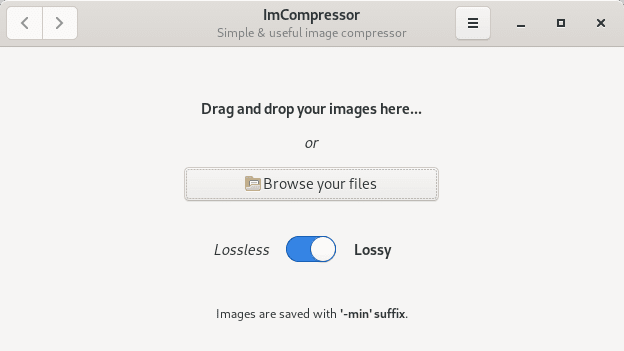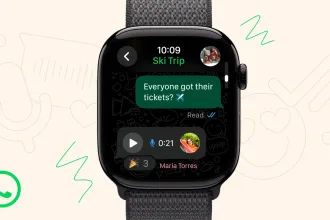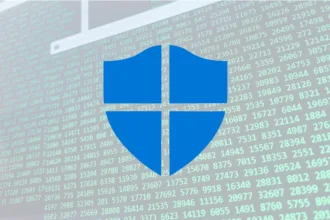O ImCompressor é um compactador ou compressor de imagens, ele ajuda você a deixar as suas imagens mais leves otimizando o tamanho delas. Assim, se você possui aquelas imagens de alta resolução e que são grandes, você pode usar a compactação para ajudar neste caso. Mas hoje, saiba como instalar o ImCompressor no Ubuntu, Fedora, Debian, CentOS e openSUSE. Compressor de imagens para Linux.
Quando falamos de compressão ou compactação de imagens, não estão dizendo que serve para você recortar o tamanho, e sim diminuir o peso. Por exemplo, digamos que você tenha uma imagem em alta definição, mas o tamanho dela é de 10MB, com o compressor de imagens para Linux, neste caso o ImCompressor, você pode compactar essa mesma imagem para um tamanho bem menor, e sem precisa perder nenhum dimensão da imagem.
O compressor de imagens para Linux, o ImCompressor é inspirado no Trimage e no Image-Optimizer e é desenvolvido e mantido pelo ImEditor. Ele utiliza GTK 3, Python 3, OptiPNG, MozJPEG e pngquant em seu desenvolvimento. A sua licença é a GPL 3, e sim, ele é software livre.
Saiba como instalar o ImCompressor no Ubuntu, Fedora, Debian, CentOS e openSUSE! Compressor de imagens para Linux!
Instalando o ImCompressor no Ubuntu e derivados!
Para instalar o ImCompressor no Ubuntu 19.04, Ubuntu 18.04, Ubuntu 18.10, Ubuntu 16.04 ou superior, execute o comando abaixo. Vale lembrar que neste processo de instalação, vamos utilizar um pacote Flatpak, então caso você já tenha instalado e ativado o Flatpak no Ubuntu ou Linux Mint, pode pular para o Passo 4.
Passo 1 – Instalar e ativar o suporte ao Flatpak no Ubuntu, Linux Mint e derivados:
Passo 2 – Agora, vamos adicionar o repositório Flathub, que é onde vamos baixar e instalar o ImCompressor para seguir com o processo de instalação no Ubuntu, Linux Mint ou derivados:
Passo 3- Agora, precisamos reiniciar o sistema, em seguida, volte neste tutorial e prossiga com a instalação! Para reiniciar você pode utilizar o botão padrão do seu ambiente, ou execute o comando abaixo:
Passo 4 – Execute o comando de instalação do ImCompressor no Ubuntu, Linux Mint e derivados:
Passo 5 – Comando para executar a aplicação:
Instalando o ImCompressor no Fedora e derivados!
Para instalar o ImCompressor no Fedora, execute os comandos abaixo. Lembrando que o Fedora já vem som suporte ao Flatpak habilitado, então basta executar os comandos abaixo:
Passo 1 – Execute o comando de instalação do ImCompressor no Fedora:
Passo 2 – Comando para executar a aplicação:
Instalando o ImCompressor no Debian e derivados!
Para instalar o ImCompressor no Debian, execute os comandos abaixo. Caso você já tenha o Flatpak ativado e habilitado no seu Debian, pule para o passo 4, que seria da instalação:
Passo 1 – Instalar o suporte ao Flatpak no Debian:
Passo 2 – Vamos adicionar o repositório do Flathub:
Passo 3 – Reinicie o sistema, você pode fazer isso manualmente utilizando o botão do seu ambiente ou o comando abaixo:
Passo 4 – E agora, vamos executar o comando para instalar o ImCompressor no Debian ou derivados. Observe que o comando abaixo está com o sudo, caso você não o tenha habilitado, remova o sudo e instalar usando o ROOT mesmo:
Passo 5 – Comando para executar a aplicação:
Instalando o ImCompressor no CentOS e derivados!
Para instalar o ImCompressor no CentOS, execute os comandos abaixo. Vale lembrar que assim como o Fedora, o CentOS também vem com suporte ao Flatpak por padrão, então basta seguir os passos abaixo:
Passo 1 – Execute o comando de instalação do ImCompressor no CentOS:
Passo 2 – Comando para executar a aplicação:
Instalando o ImCompressor no openSUSE e derivados!
Para instalar o ImCompressor no openSUSE, execute os comandos abaixo. Vamos utilizar um repositório. Caso você já tenha o suporte ao Flatpak instalado e habilitado no openSUSE, pule para o passo 4:
Passo 1 – Instalar o Flatpak
Passo 2 – Agora, vamos adicionar o repositório Flathub:
Passo 3 – Vamos reiniciar, faça isso usando o botão de reiniciar do seu ambiente ou o comando abaixo:
Passo 4 – Execute o comando de instalação do ImCompressor no OpenSUSE:
Passo 5 – Comando para executar o ImCompressor:
É isso, esperamos ter ajudado você a instalar o ImCompressor no Linux! Tenha o melhor compactador e otimizador de imagens para Linux.